第二章 Python开发环境搭建与工具配置(二)
第二章 Python 开发环境搭建与工具配置(二)


- 课程目标
- 帮助学员掌握 Python 基础语法与核心概念,具备独立编写简单 Python 程序的能力。
- 引导学员熟悉常用 Python 库的使用场景与方法,能够运用库解决实际业务问题。
- 通过实战项目训练,提升学员的代码调试、逻辑思维与项目开发能力。
- 为学员铺垫 Python 在热门领域(如数据分析、Web 开发)的应用基础,助力职业发展。
- 适用人群
- 零基础编程爱好者,想要入门编程语言的新手。
- 在校学生,需补充 Python 技能应对学业或实习需求的人群。
- 职场人士,希望通过 Python 提升工作效率(如自动化办公)或转行 IT 领域的从业者。
- 前置条件
- 具备基本的电脑操作能力,熟悉 Windows操作系统。
- 拥有简单的逻辑思维能力,无需编程经验。
系列文章目录
第一章 Python语言基础与应用领域
第二章 Python 开发环境搭建与工具配置(一)
文章目录
- 第二章 Python 开发环境搭建与工具配置(二)
- 系列文章目录
- 一、课程导入
- 四、PyCharm 插件安装与配置
- 4.1 打开插件设置
- 4.2 搜索并安装插件
- 4.3 推荐插件
- 4.4 管理已安装的插件
- 五、环境验证与课程总结
- 5.1 验证开发环境
- 5.2 课程总结
- 5.3 常见问题与解决方案
- 六、课后练习与资源推荐
- 6.1 课后练习
- 6.2 学习资源推荐
- 七、下节课预告
一、课程导入
欢迎来到 Python 开发环境搭建课程!在上一章中,我们了解了 Python 的起源、特点和广泛应用领域,特别是在人工智能领域的突出表现。现在,是时候将理论转化为实践了 —— 搭建一个高效的 Python 开发环境是编写和运行 Python 代码的第一步。
在这节课中,我们将聚焦于 Windows 操作系统下 Python 的下载与安装步骤,以及 PyCharm 社区版的安装与基础设置。完成本课程后,你将能够:
-
正确下载和安装最新版本的 Python 解释器
-
配置系统环境变量,确保 Python 命令在任何位置都能使用
-
下载、安装并初步设置 PyCharm 社区版 IDE
-
安装实用的 PyCharm 插件,提升开发效率
请确保你已经准备好 Windows 电脑,并具有管理员权限,因为安装过程中可能需要这些权限。现在,让我们开始吧!
四、PyCharm 插件安装与配置
PyCharm 的强大之处很大程度上来自其丰富的插件生态系统。在这一部分,我们将学习如何安装和管理 PyCharm 插件。
4.1 打开插件设置
要安装插件,首先需要打开 PyCharm 的插件设置:
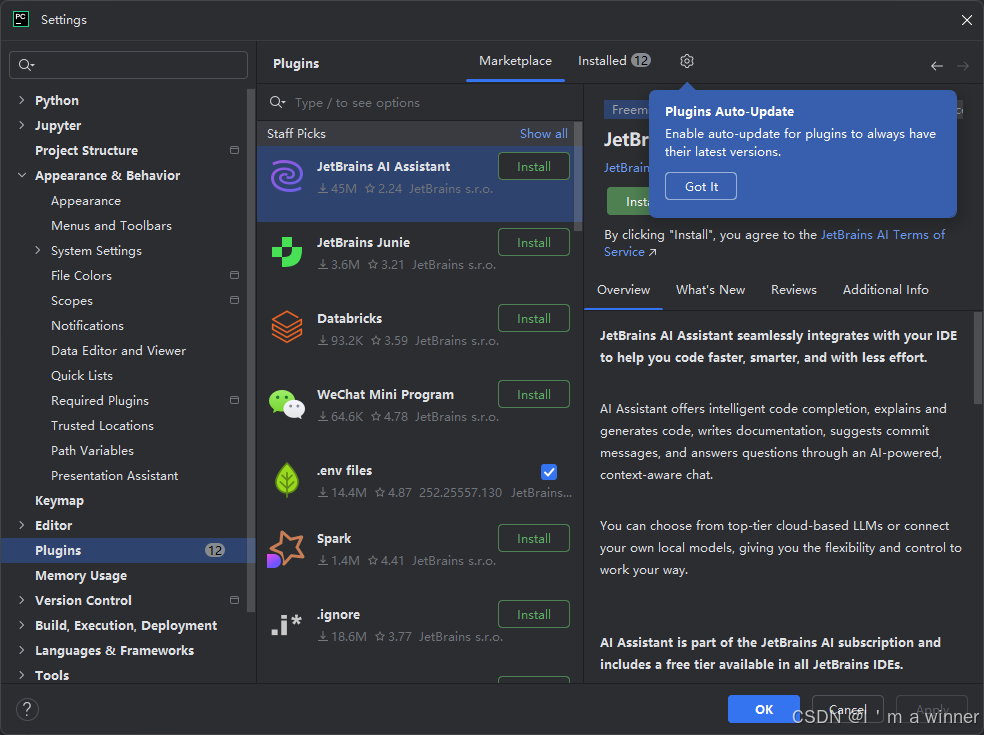
-
点击菜单栏中的File > Settings(Windows/Linux)或PyCharm > Preferences(macOS)。
-
在设置窗口中,选择Plugins选项。
4.2 搜索并安装插件
在插件设置窗口中,你可以看到三个主要部分:
-
Installed:已安装的插件列表
-
Marketplace:PyCharm 插件市场
-
Custom Plugin Repositories:自定义插件仓库
步骤 1:浏览插件市场
点击 “Marketplace” 选项卡,你可以看到各种分类的插件。使用搜索框查找你需要的插件。
步骤 2:安装插件
找到你想要安装的插件后,点击插件名称旁边的 “Install” 按钮。安装完成后,点击 “Restart IDE” 使新安装的插件生效。
4.3 推荐插件
以下是一些适合初学者的实用插件:
-
将 PyCharm 界面翻译成中文。

-
Rainbow Brackets:为代码中的括号添加不同颜色,提高代码可读性。

-
Material Theme UI:提供多种美观的主题选项。
-
CodeGlance:在编辑器右侧添加代码缩略图,方便快速导航。
-
Key Promoter X:帮助你记住快捷键的提示工具。
-
Markdown Navigator:增强 Markdown 文件编辑体验。
4.4 管理已安装的插件
在 “Installed” 选项卡中,你可以:
-
禁用:暂时停用不需要的插件
-
卸载:永久删除插件
-
更新:检查并安装插件的更新版本
五、环境验证与课程总结
5.1 验证开发环境
在完成所有安装和配置后,我们需要验证开发环境是否能够正常工作:
步骤 1:创建新 Python 文件
在 PyCharm 项目中,右键点击项目文件夹,选择New > Python File,输入文件名(如hello.py)并回车。

步骤 2:编写测试代码
在hello.py文件中输入以下代码:
print("Hello, Python!")
步骤 3:运行代码
右键点击编辑器窗口,选择 **Run ‘hello’** 或使用快捷键Shift + F10运行代码。
步骤 4:查看输出
在 PyCharm 底部的 “Run” 窗口中,你应该看到输出结果:
Hello, Python!
如果看到了上述输出,恭喜你!你的 Python 开发环境已成功搭建并可以正常工作了。

5.2 课程总结
在这节课中,我们学习了:
-
Python 的下载与安装:从 Python 官网下载最新版本的安装程序,运行安装向导并正确配置环境变量。
-
PyCharm 社区版的安装与基础设置:下载并安装 PyCharm,创建新项目并配置 Python 解释器。
-
PyCharm 插件管理:如何打开插件设置、搜索并安装插件,以及推荐的实用插件。
通过这节课的学习,你已经具备了进行 Python 开发的基本环境。在后续的课程中,我们将深入学习 Python 的语法和编程技巧,逐步掌握这门强大的编程语言。
5.3 常见问题与解决方案
- 问题:在命令提示符中输入
python时显示 “不是内部或外部命令”。
- 解决方案:检查是否在安装时勾选了 “Add Python to PATH” 选项。如果未勾选,需要手动配置环境变量。
- 问题:PyCharm 无法找到 Python 解释器。
- 解决方案:手动指定 Python 安装目录中的
python.exe文件路径。
- 问题:安装插件后 PyCharm 无法启动。
- 解决方案:在安全模式下启动 PyCharm(启动时按住
Shift键),禁用可能导致问题的插件。
- 问题:代码中出现红色波浪线错误。
- 解决方案:检查 Python 解释器是否正确配置,确保项目使用的是正确的解释器版本。
六、课后练习与资源推荐
6.1 课后练习
-
尝试安装更多 PyCharm 插件,如Rainbow Brackets和Material Theme UI。
-
探索 PyCharm 的设置选项,熟悉基本配置。
-
尝试创建不同类型的 Python 项目,了解项目配置的不同选项。
6.2 学习资源推荐
-
Python 官方文档:https://docs.python.org/3/
-
PyCharm 官方文档:https://www.jetbrains.com/help/pycharm/
-
Python 教程:https://www.w3schools.com/python/
-
PyCharm 插件市场:https://plugins.jetbrains.com/
七、下节课预告
在下一节课中,我们将开始学习 Python 的基本语法,包括变量、数据类型、运算符和控制结构等核心概念。请确保你的开发环境已经正确配置,以便能够跟随课程进行实践操作。
如果你在本课程的学习过程中遇到任何问题,请随时提问。祝你学习愉快!

